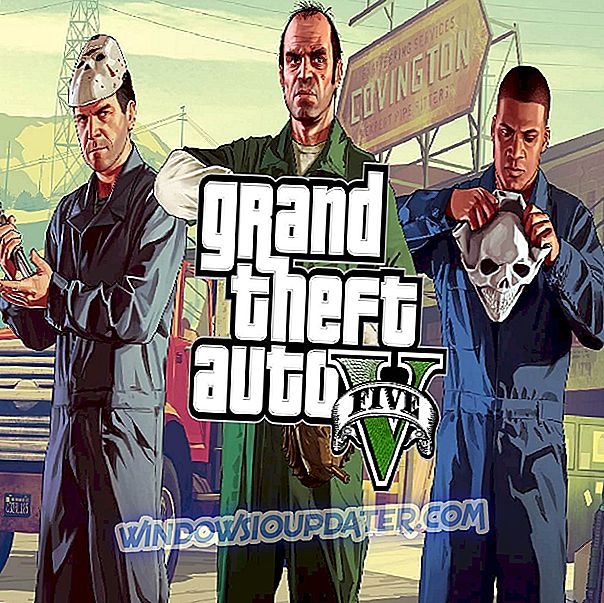Heute bieten wir Ihnen einige der besten Lösungen für die Fehlerbehebung, um die Konnektivität wiederherzustellen, falls Hotspot Shield VPN nicht mehr funktioniert.
Hotspot Shield ist einer der bekanntesten Anbieter virtueller Netzwerkdienste mit einer Vielzahl von Servern und einer großen Kundenbasis auf der ganzen Welt. Es ist die ultimative Wahl von Millionen von Benutzern, um Standortbeschränkungen im Internet zu umgehen.
Dieses VPN ist bekannt für seine optimierten Sicherheitsfunktionen und bietet eines der besten erreichbaren Servernetzwerke / Netzabdeckung der Branche.
Wie andere prominente VPNs ist auch Hotspot Shield nicht vollständig fehlerfrei. Aus einigen Gründen funktioniert das VPN einfach nicht. Wenn Sie keine schnelle Lösung finden, bleiben Sie von Ihren bevorzugten geo-blockierten Websites gesperrt. Schlimmer noch, Sie können nicht auf die VPN-Verbindung zugreifen Internet überhaupt.
Wenn Ihr Hotspot Shield VPN nicht mehr funktioniert, hilft Ihnen dieses Handbuch daher. Hier zeigen wir Ihnen sechs der effektivsten Fehlerbehebungstechniken, um das Problem zu identifizieren und zu beheben. Weiter lesen!
Hotspot Shield ist wahrscheinlich der beste VPN-Dienst, den Sie in Bezug auf Datenschutz und Sicherheit erhalten können. Obwohl dies möglicherweise nicht so schnell ist wie bei ExpressVPN und BulletVPN, ist die Verbindungsgeschwindigkeit branchenüblich.
Bei allen Komplimenten, die sich auf die Verwendung von Hotspot Shield VPN beziehen, steht das Problem der Konnektivität im Vordergrund. Grundsätzlich funktioniert Hotspot Shield VPN nicht mehr, wenn einer oder mehrere der folgenden Faktoren vorliegen:
- Instabile Internet- / WLAN-Verbindung.
- Eine Firewall oder ein AV blockieren den VPN-Zugriff.
- Proxy aktiviert.
- Ein Drittanbieter-VPN.
- Nicht unterstütztes VPN-Protokoll (an einem bestimmten Ort).
In Bezug auf die oben aufgeführten Faktoren hängt die zu verwendende Problemlösung vollständig von der tatsächlichen Ursache des Verbindungsfehlers ab. In diesem Abschnitt werden wir uns einige dieser Fehlerbehebungen ansehen.
Was tun, wenn Hotspot Shield VPN nicht mehr funktioniert?
Methode 1: Überprüfen Sie die Internet- oder LAN-Verbindung
Dies ist die grundlegende Fehlerbehebung für alle Verbindungsprobleme auf PCs. Um diesen Vorgang auszuführen, befolgen Sie die folgenden schrittweisen Richtlinien:
- Trennen Sie das Hotspot Shield-VPN.
- Navigieren Sie zum Abschnitt "Systemsteuerung" Ihres Systems.
- Klicken Sie auf die Option "Netzwerk und Internet".
- Wählen Sie "Internetoptionen".
- Navigieren Sie zu „Verbindungen“ und wählen Sie „LAN-Einstellungen“.
- Gehen Sie zum Feld "Einstellungen automatisch erkennen" und markieren Sie es.
- Deaktivieren Sie alle anderen Kästchen im Fenster "LAN-Einstellungen".
Wenn Ihr Hotspot Shield VPN nicht mehr funktioniert, überprüfen Sie einfach Ihre LAN-Einstellungen (Local Area Network) und stellen Sie sicher, dass sie richtig eingestellt sind (wie oben beschrieben). In diesem Fall sollte Ihr VPN einwandfrei funktionieren.
Hotspot Shield funktioniert immer noch nicht? Versuchen Sie die nächste Lösung.
Methode 2: Firewall neu konfigurieren oder deinstallieren
Das Problem „Hotspot Shield VPN funktioniert nicht mehr“ kann durch eine Antivirus- / Firewall-Konfiguration verursacht werden, die nicht vertrauenswürdige Apps (aus Quellen von Drittanbietern) blockiert.
In diesem Fall müssen Sie nur die Firewall-Konfiguration ändern und Hotspot Shield als vertrauenswürdiges Programm festlegen, um Hotspot Shield zum Laufen zu bringen. Auf diese Weise wird die Einschränkung aufgehoben und Sie können jetzt problemlos Ihr VPN anschließen.
Wenn Sie jedoch keine Firewall oder AV auf Ihrem PC installiert haben oder Ihre AV entsprechend konfiguriert ist, liegt das Problem offensichtlich nicht an Ihrer Firewall. In diesem Fall können Sie den nächsten Fix versuchen.
Methode 3: Löschen Sie Hotspot Shield-Konfigurationsdateien
Sie können die Konfigurationsdateien (.cfg) des Programms entfernen, wenn Hotspot Shield VPN nicht mehr funktioniert. Dadurch wird möglicherweise das Problem behoben und das VPN wird betriebsbereit.
Befolgen Sie die nachstehenden Richtlinien, um die ".cfg" -Dateien von Hotspot Shield zu löschen:
- Trennen Sie das VPN.
- Navigieren Sie zum Konfigurationsordner des Hotspot Shield.
- "C: Programmdateien (x86) Hotspot Shieldconfig".
- Identifizieren und entfernen Sie die folgenden Konfigurationsdateien (in keiner bestimmten Reihenfolge):
"Sd-info-failed.cfg";
"Sd-info-direct.cfg";
"Sd-info-saved.cfg".
- Programm beenden
- Starten Sie Hotspot Shield erneut und verbinden Sie es erneut.
Durch das Entfernen der Konfigurationsdateien sollte der Verbindungsfehler behoben werden, vorausgesetzt, dass die ursprüngliche Ursache damit zusammenhängt. Andernfalls müssen Sie möglicherweise nach einer anderen Lösung suchen.
Methode 4: Passen Sie den DNS-Server an
DNS - Domain Name System - Serveranpassung ist eine der effektivsten Methoden zur Problembehandlung bei Verbindungsproblemen bei Hotspot Shield VPN. Wenn das Hotspot Shield VPN Ihres PCs nicht mehr funktioniert, ist die Anpassung des DNS möglicherweise die eigentliche Lösung des Problems.
Führen Sie die folgenden Schritte aus, um den DNS-Server zu ändern:
- Trennen Sie das virtuelle private Netzwerk (Hotspot Shield) und beenden Sie die Anwendung.
- Navigieren Sie auf Ihrem PC zu „Systemsteuerung“.
- Wählen Sie unter "Systemsteuerung" die Option "Netzwerk- und Freigabecenter".
- Klicken Sie im angezeigten Fenster auf die Option "Adaptereinstellungen speichern".
- Doppelklicken Sie auf "Ihren aktiven Adapter" und wählen Sie "Eigenschaften".
- Suchen Sie nach "Internet Protocol Version 4" und doppelklicken Sie darauf.

- Klicken Sie im angezeigten Fenster auf die Option "Folgende DNS-Serveradressen verwenden".
- Füllen Sie die DNS-Adressen wie folgt aus:

"Bevorzugter DNS-Server: 8.8.8.8";
"Alternativer DNS-Server: 8.8.4.4".
- Wählen Sie „OK“ und klicken Sie im Bestätigungsfenster erneut auf „OK“.
- Öffnen Sie Ihr Hotspot-Schild erneut und stellen Sie die Verbindung wieder her.
Wenn dies nicht funktioniert, versuchen Sie die nächste Option zur Fehlerbehebung.
Methode 5: Installieren Sie das Programm erneut
Wenn Sie alle vorherigen Fixes ausprobiert haben und Ihr Hotspot Shield immer noch nicht betriebsbereit ist, können Sie versuchen, das Programm von Ihrem PC zu deinstallieren. Installieren Sie es dann (die neueste Version) wieder.
Dies ist normalerweise die letzte Option bei der Systemfehlerbehebung. Stellen Sie daher sicher, dass alle anderen Verfahren erschöpft sind, bevor Sie den Neuinstallationsstress durchlaufen.
Methode 6: Wenden Sie sich an den technischen Support von Hotspot Shield
Wie die meisten VPN-Dienstanbieter verfügt Hotspot Shield über ein Standard-Technikteam, das Ihnen alle technischen Unterstützung zur Verfügung stellt, die Sie benötigen. Sie sind immer für Sie da, um Ihr VPN zum Laufen zu bringen, wenn Sie Probleme mit der Verzögerung oder der Verbindung haben.
Um mit dem Support-Team von Hotspot Shield in Kontakt zu treten, gibt es eine spezielle E-Mail-Support-Funktion, die die Kommunikation zwischen Ihnen und dem Support-Team vereinfacht.
Führen Sie die folgenden Schritte aus, um das Support-Team von Hotspot Shield zu erreichen:
- Starten Sie die VPN-App und navigieren Sie zur Menüleiste.
- Klicken Sie auf "Menü" und wählen Sie "E-Mail-Support".
- Geben Sie Ihre Komplizen in das dafür vorgesehene Feld ein (oben in der generierten E-Mail).
- Klicken Sie auf die Schaltfläche "Senden".
Sie können auch eine E-Mail an das Support-Team unter [email protected] senden. Nach Bestätigung des Empfangs erhalten Sie in kürzester Zeit eine Antwort (mit einer möglichen Lösung).
Fazit
Hotspot Shield ist einer der zuverlässigsten Anbieter für virtuelle private Netzwerkdienste auf dem Markt. Es ist vor allem für seine relativ hohe Sicherheit und den Schutz der Privatsphäre bekannt. Dies macht es zu einem der besten VPNs auf dem Markt.
Wie die meisten VPNs ist Hotspot Shield jedoch anfällig für verschiedene Verbindungsfehler. Und wenn einer dieser Fehler auftritt, verlieren Sie den Zugriff auf alle Geo-blockierten Inhalte.
Um dieses Problem zu beheben, haben wir sechs der effektivsten Problemlösungslösungen beschrieben, von denen jede problemlos eingesetzt werden kann, wenn Hotspot Shield VPN nicht mehr funktioniert.